Protección y administración de Surface Hub con SEMM
Puedes usar el Modo de administración de Microsoft Surface Enterprise (SEMM) para administrar la configuración de UEFI en uno o varios dispositivos Surface Hub. Use el configurador UEFI de Microsoft Surface para controlar los siguientes componentes:
- Audio integrado
- LAN de cable
- Bluetooth
- Wi-Fi
- Sensor de ocupación
Usa el configurador UEFI de Microsoft Surface para activar o desactivar la siguiente configuración de UEFI:
Seguridad
- SMT (multiproceso simultáneo)
Arranque
- IPv6 para el arranque PXE
- Arranque alternativo
- Bloqueo de orden de arranque
- Arranque desde USB
Página principal de UEFI
- Dispositivos
- Arranque
- Fecha y hora
Sugerencia
Para más información sobre las implicaciones de seguridad de la configuración de la configuración de SEMM, consulte Administración de la configuración de UEFI con SEMM.
Creación de una imagen de configuración de UEFI
A diferencia de otros dispositivos Surface, no puedes usar un archivo MSI o una imagen de Win PE para aplicar esta configuración en Surface Hub. En su lugar, debe crear una imagen USB para cargarla en el dispositivo. Para crear una imagen de configuración de UEFI de Surface Hub, descargue e instale la versión más reciente del configurador ueFI de Microsoft Surface desde Herramientas de Surface para TI.
Para configurar UEFI en Surface Hub
Abra UEFI Configurator y seleccione Iniciar.
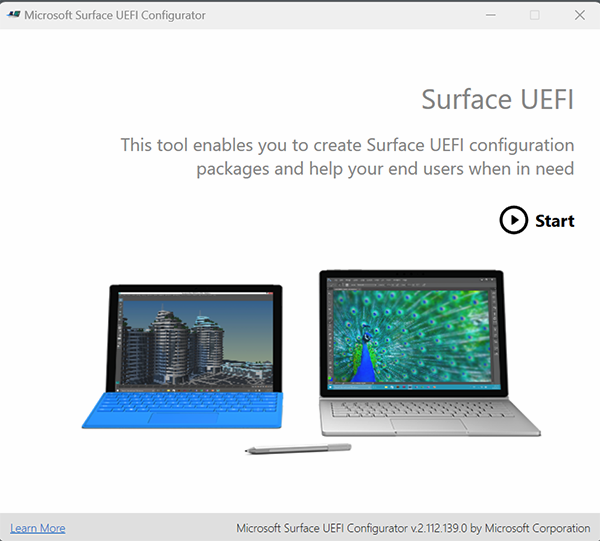
Seleccione DFI del paquete de> configuración.
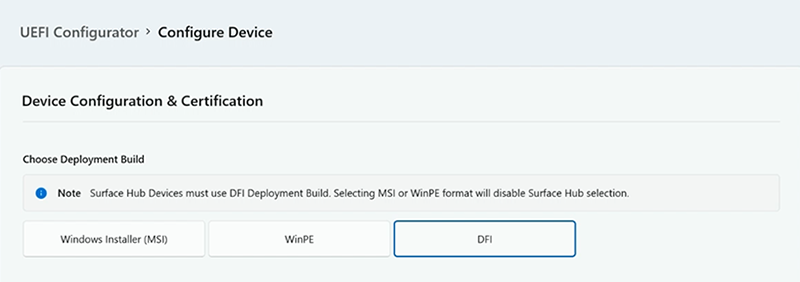
Agregue el certificado de intercambio de información personal (PFE) de la organización.
Nota
En este artículo se supone que obtiene certificados de un proveedor de terceros o que ya tiene experiencia en servicios de certificados PKI y que sabe cómo crear los suyos propios. Consulte la documentación de arquitectura de Certificate Services para obtener más información.
Escriba la contraseña de la clave privada del certificado.
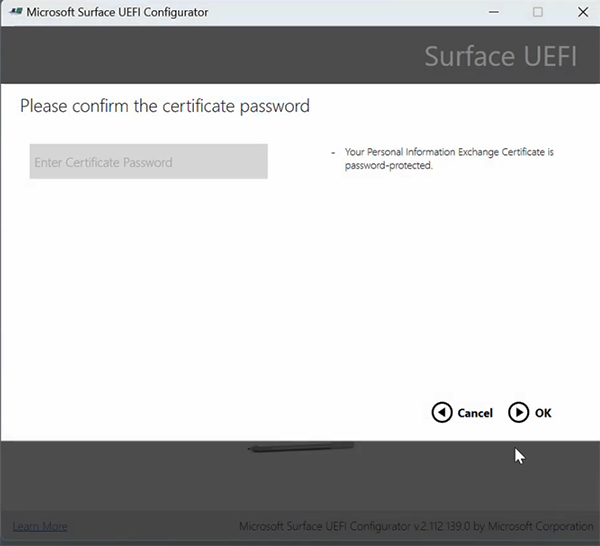
Después de importar la clave privada, tiene la opción de establecer una contraseña UEFI, un procedimiento recomendado de seguridad.
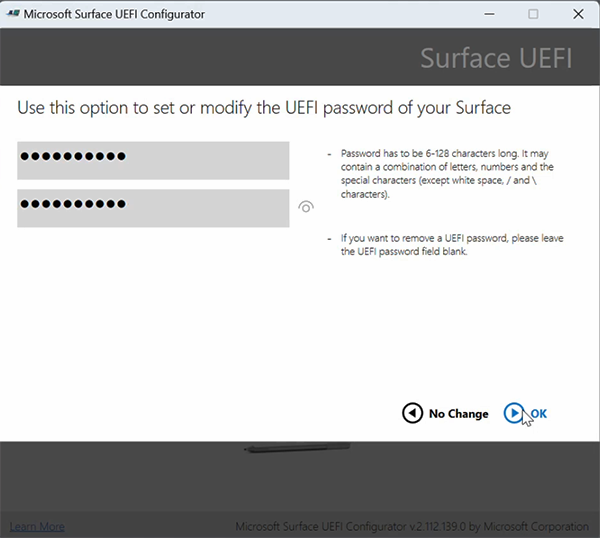
Elija Surface Hub 2S o Surface Hub 3 como destino del paquete de configuración de UEFI.
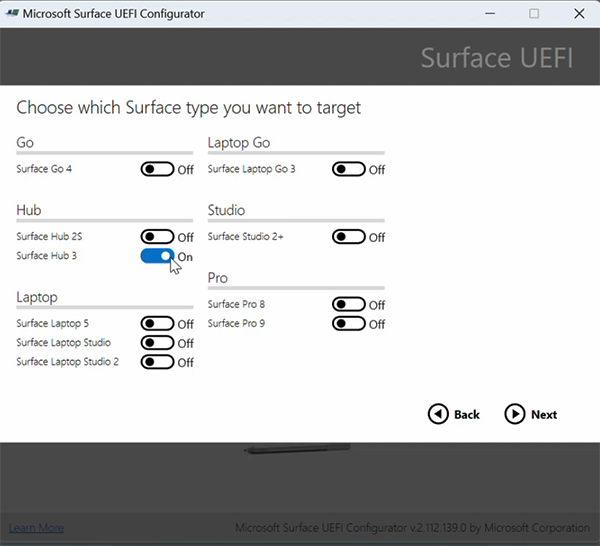
Elija los componentes que desea activar o desactivar y seleccione Siguiente.
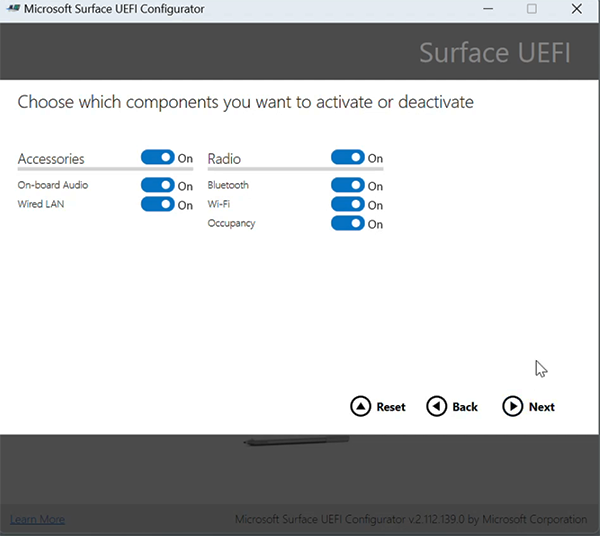
Elija la configuración avanzada que desea configurar y seleccione Siguiente.
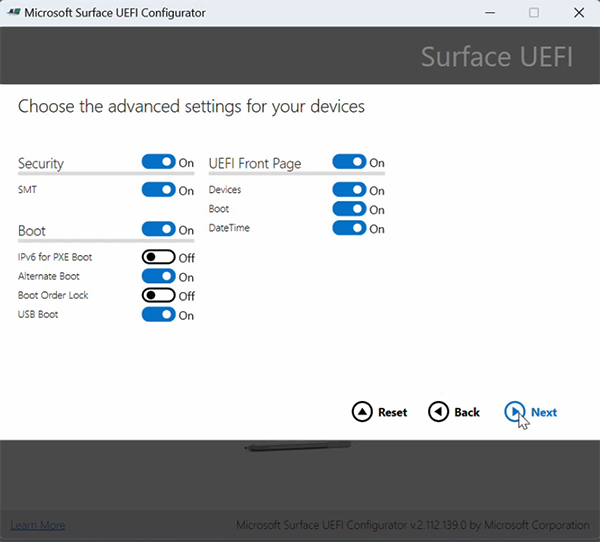
Conecte una unidad USB y seleccione Compilar para exportar el archivo.
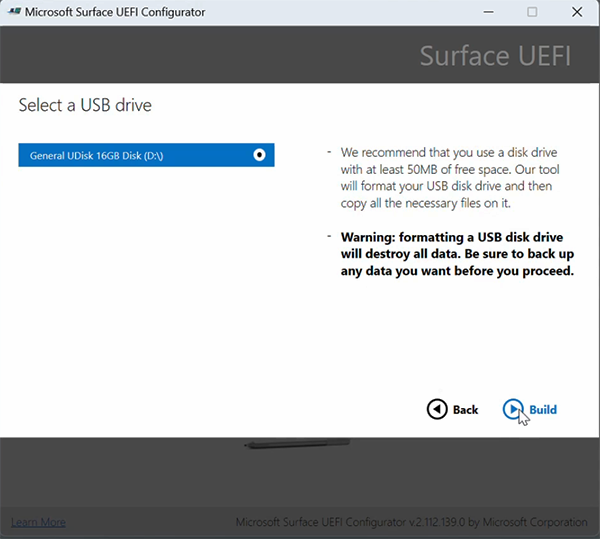
Tras la creación correcta del paquete, el configurador muestra los dos últimos caracteres de la huella digital del certificado. Necesitas estos caracteres al importar la configuración a Surface Hub 3.
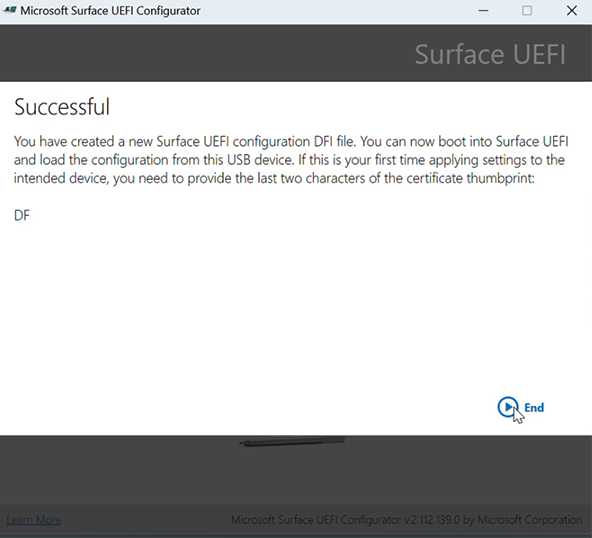
Aplicar el paquete SEMM a Surface Hub 2S o Surface Hub 3
Para aplicar el paquete e inscribir un Surface Hub en SEMM, inserta la unidad USB en el puerto USB-A y arranca directamente en el menú UEFI.
- Desactiva Surface Hub. Mantenga presionado el botón Subir volumen y presione el botón de encendido . Mantenga presionado el botón Subir volumen hasta que aparezca el menú UEFI.
Obtén más información
Comentarios
Próximamente: A lo largo de 2024 iremos eliminando gradualmente GitHub Issues como mecanismo de comentarios sobre el contenido y lo sustituiremos por un nuevo sistema de comentarios. Para más información, vea: https://aka.ms/ContentUserFeedback.
Enviar y ver comentarios de